FrontPage2003轻松布局网页
- 格式:doc
- 大小:90.00 KB
- 文档页数:4
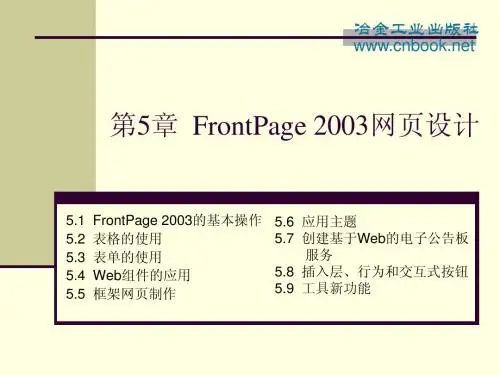
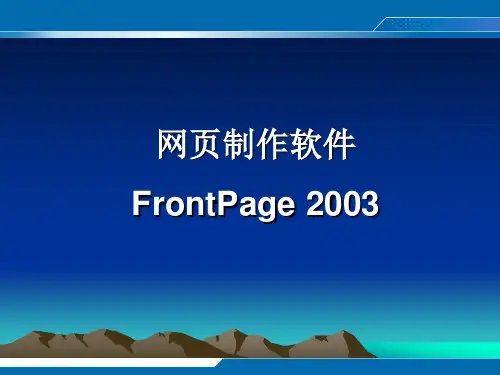
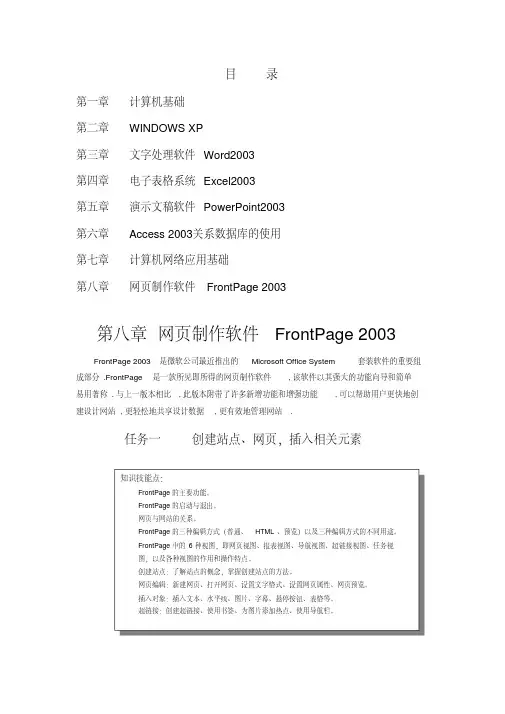
目录第一章计算机基础第二章WINDOWS XP第三章文字处理软件Word2003第四章电子表格系统Excel2003第五章演示文稿软件PowerPoint2003第六章Access 2003关系数据库的使用第七章计算机网络应用基础第八章网页制作软件FrontPage 2003第八章网页制作软件 FrontPage 2003FrontPage 2003是微软公司最近推出的Microsoft Office System套装软件的重要组成部分.FrontPage是一款所见即所得的网页制作软件,该软件以其强大的功能向导和简单易用著称.与上一版本相比,此版本附带了许多新增功能和增强功能,可以帮助用户更快地创建设计网站,更轻松地共享设计数据,更有效地管理网站.任务一创建站点、网页,插入相关元素知识技能点:FrontPage的主要功能。
FrontPage的启动与退出。
网页与网站的关系。
FrontPage的三种编辑方式(普通、HTML、预览)以及三种编辑方式的不同用途。
FrontPage中的6种视图,即网页视图、报表视图、导航视图、超链接视图、任务视图,以及各种视图的作用和操作特点。
创建站点:了解站点的概念,掌握创建站点的方法。
网页编辑:新建网页、打开网页、设置文字格式、设置网页属性、网页预览。
插入对象:插入文本、水平线、图片、字幕、悬停按钮、表格等。
超链接:创建超链接、使用书签、为图片添加热点、使用导航栏。
任务引入:王君是一个中学生,他喜欢上网冲浪,梦想着有一天自己也能拥有一个个人网站,可是,怎样制作网站呢?一天,一个朋友向他推荐了一本书,名字叫《FrontPage2003》,告诉他里面有制作网页和网站的好方法。
王君大喜过望,送走朋友,立刻如饥似渴的研究起来。
《FrontPage2003》这本书,从FrontPage的主要功能、FrontPage的启动与退出开始讲起,介绍了网页与网站的关系、FrontPage的三种编辑方式(普通、HTML、预览)以及三种编辑方式的不同用途、FrontPage中的6种视图,即网页视图、报表视图、导航视图、超链接视图、任务视图,以及各种视图的作用和操作特点,介绍了掌握创建站点的方法、网页编辑的方法,以及如何插入对象和超链接等等。
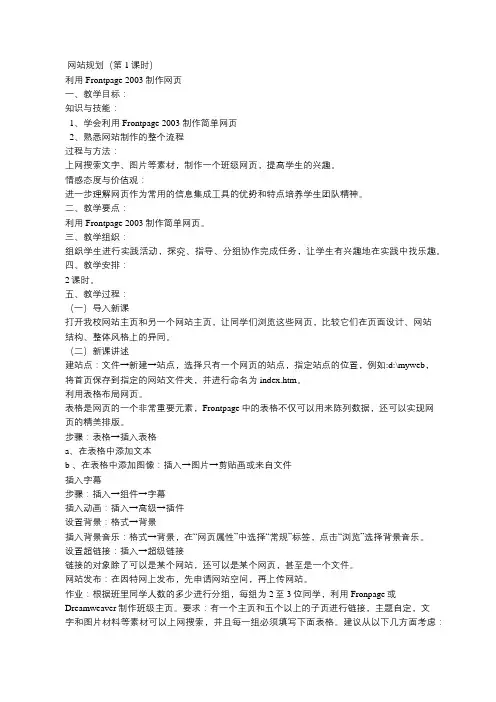
网站规划(第1课时)利用Frontpage 2003制作网页一、教学目标:知识与技能:1、学会利用Frontpage 2003 制作简单网页2、熟悉网站制作的整个流程过程与方法:上网搜索文字、图片等素材,制作一个班级网页,提高学生的兴趣。
情感态度与价值观:进一步理解网页作为常用的信息集成工具的优势和特点培养学生团队精神。
二、教学要点:利用Frontpage 2003制作简单网页。
三、教学组织:组织学生进行实践活动,探究、指导、分组协作完成任务,让学生有兴趣地在实践中找乐趣。
四、教学安排:2课时。
五、教学过程:(一)导入新课打开我校网站主页和另一个网站主页,让同学们浏览这些网页,比较它们在页面设计、网站结构、整体风格上的异同。
(二)新课讲述建站点:文件→新建→站点,选择只有一个网页的站点,指定站点的位置,例如:d:\myweb,将首页保存到指定的网站文件夹,并进行命名为index.htm。
利用表格布局网页。
表格是网页的一个非常重要元素,Frontpage中的表格不仅可以用来陈列数据,还可以实现网页的精美排版。
步骤:表格→插入表格a、在表格中添加文本b 、在表格中添加图像:插入→图片→剪贴画或来自文件插入字幕步骤:插入→组件→字幕插入动画:插入→高级→插件设置背景:格式→背景插入背景音乐:格式→背景,在“网页属性”中选择“常规”标签,点击“浏览”选择背景音乐。
设置超链接:插入→超级链接链接的对象除了可以是某个网站,还可以是某个网页,甚至是一个文件。
网站发布:在因特网上发布,先申请网站空间,再上传网站。
作业:根据班里同学人数的多少进行分组,每组为2至3位同学,利用Fronpage或Dreamweaver制作班级主页。
要求:有一个主页和五个以上的子页进行链接,主题自定,文字和图片材料等素材可以上网搜索,并且每一组必须填写下面表格。
建议从以下几方面考虑:(1)确定主题和名称(2)整体风格创意设计(3)规划内容和栏目(4)页面的设计和布局(5)可以上网搜索其它中学各班级的主页,然后可以模仿它们的布局进行制作。
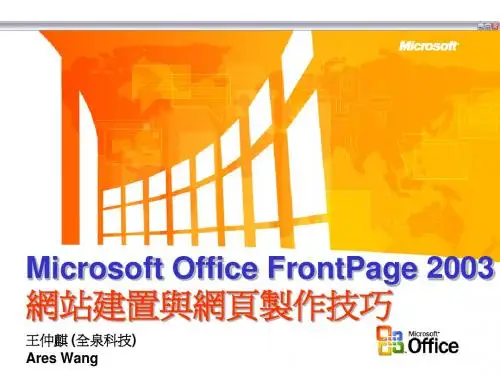
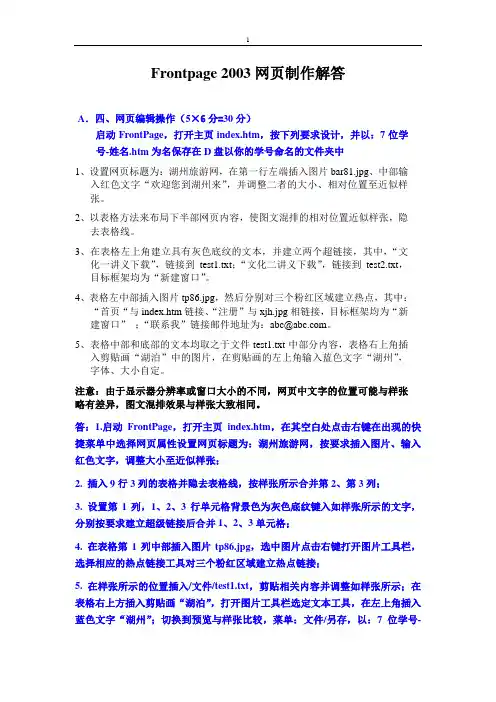
Frontpage 2003网页制作解答A.四、网页编辑操作(5×6分=30分)启动FrontPage,打开主页index.htm,按下列要求设计,并以:7位学号-姓名.htm为名保存在D盘以你的学号命名的文件夹中1、设置网页标题为:湖州旅游网,在第一行左端插入图片bar81.jpg、中部输入红色文字“欢迎您到湖州来”,并调整二者的大小、相对位置至近似样张。
2、以表格方法来布局下半部网页内容,使图文混排的相对位置近似样张,隐去表格线。
3、在表格左上角建立具有灰色底纹的文本,并建立两个超链接,其中,“文化一讲义下载”,链接到test1.txt;“文化二讲义下载”,链接到test2.txt,目标框架均为“新建窗口”。
4、表格左中部插入图片tp86.jpg,然后分别对三个粉红区域建立热点,其中:“首页“与index.htm链接、“注册”与xjh.jpg相链接,目标框架均为“新建窗口”;“联系我”链接邮件地址为:abc@。
5、表格中部和底部的文本均取之于文件test1.txt中部分内容,表格右上角插入剪贴画“湖泊”中的图片,在剪贴画的左上角输入蓝色文字“湖州”,字体、大小自定。
注意:由于显示器分辨率或窗口大小的不同,网页中文字的位置可能与样张略有差异,图文混排效果与样张大致相同。
答:1.启动FrontPage,打开主页index.htm,在其空白处点击右键在出现的快捷菜单中选择网页属性设置网页标题为:湖州旅游网,按要求插入图片、输入红色文字,调整大小至近似样张;2. 插入9行3列的表格并隐去表格线,按样张所示合并第2、第3列;3. 设置第1列,1、2、3行单元格背景色为灰色底纹键入如样张所示的文字,分别按要求建立超级链接后合并1、2、3单元格;4. 在表格第1列中部插入图片tp86.jpg,选中图片点击右键打开图片工具栏,选择相应的热点链接工具对三个粉红区域建立热点链接;5. 在样张所示的位置插入/文件/test1.txt,剪贴相关内容并调整如样张所示;在表格右上方插入剪贴画“湖泊”,打开图片工具栏选定文本工具,在左上角插入蓝色文字“湖州”;切换到预览与样张比较,菜单:文件/另存,以:7位学号-姓名.htm为名保存在D盘以你的学号命名的文件夹中。
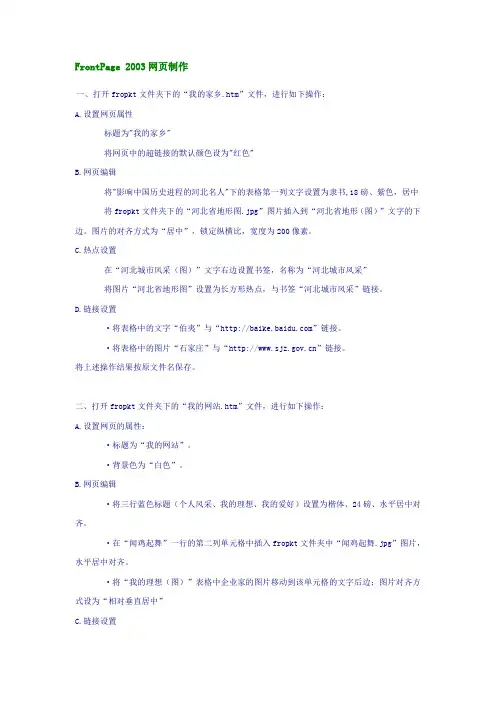
FrontPage 2003网页制作一、打开fropkt文件夹下的“我的家乡.htm”文件,进行如下操作:A.设置网页属性标题为"我的家乡"将网页中的超链接的默认颜色设为"红色"B.网页编辑将"影响中国历史进程的河北名人"下的表格第一列文字设置为隶书,18磅、紫色,居中将fropkt文件夹下的“河北省地形图.jpg”图片插入到“河北省地形(图)”文字的下边。
图片的对齐方式为“居中”,锁定纵横比,宽度为200像素。
C.热点设置在“河北城市风采(图)”文字右边设置书签,名称为“河北城市风采”将图片“河北省地形图”设置为长方形热点,与书签“河北城市风采”链接。
D.链接设置·将表格中的文字“伯夷”与“”链接。
·将表格中的图片“石家庄”与“”链接。
将上述操作结果按原文件名保存。
二、打开fropkt文件夹下的“我的网站.htm”文件,进行如下操作:A.设置网页的属性:·标题为“我的网站”。
·背景色为“白色”。
B.网页编辑·将三行蓝色标题(个人风采、我的理想、我的爱好)设置为楷体、24磅、水平居中对齐。
·在“闻鸡起舞”一行的第二列单元格中插入fropkt文件夹中“闻鸡起舞.jpg”图片,水平居中对齐。
·将“我的理想(图)”表格中企业家的图片移动到该单元格的文字后边;图片对齐方式设为“相对垂直居中”C.链接设置·在“个人爱好(图)”前边插入书签,书签名称为“我的爱好”。
·将标题下边表格中的“我的爱好”文本链接到“我的爱好”书签。
最后将上述操作结果以原文件名保存。
三、打开fropkt文件夹下的“花卉欣赏.htm”文件,进行如下操作:A.设置网页的属性:·标题为“花卉欣赏”。
·背景色为“银白色”。
B.网页编辑·将“花卉欣赏”设置为:楷体、蓝色、36磅、居中。
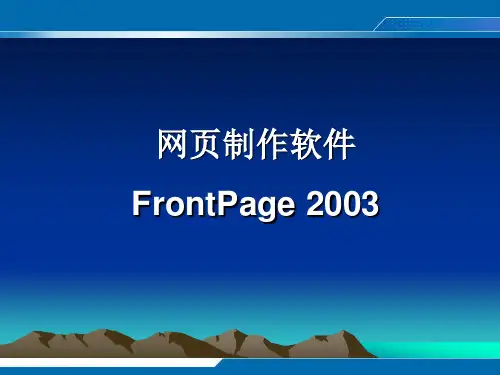



frontpa ge 2003 网页设计制作步骤①单击“开始”—“所有程序”—“Microsoft Office”→“Microso ft OfficeFrontPa ge 2003”,启动Front Page 2003,进入网页编辑窗口;②在网页编辑窗口,单击“文件”—“保存”,弹出Windo ws保存窗口,指定目标文件夹为“我的文档”,指定文件名称“index.htm”;③单击“保存”,则index.htm文件建立完毕。
网页制作步骤⑵添加标题图片①单击菜单“插入”—“图片”—“来自文件”,弹出打开图片对话框,选择所要插入的图片;②单击“插入”,标题图片插入完成。
网页制作步骤⑶在标题图片下添加滚动文字①单击回车键,使光标位于标题图片下最左端;②单击“插入”—“Web组件”,在“组件类型”栏中选择“动态效果”,在“选择一种效果”栏中选择“字幕”;③单击“完成”;④在文本栏内输入比如“你好!欢迎访问我的个人网页……”,单击“样式”—“格式”,弹出格式菜单。
单击“字体”,弹出“字体”对话框。
在“字体”栏内选择文本字体,在“大小”栏内改大小,在“颜色栏”内选择颜色,单击“字符间距”选项卡,显示字符间距栏,在“间距”栏内选择间距,在“间距大小”栏内填入大小;⑤单击“确定”关闭所有对话框,添加字幕完毕。
网页制作步骤⑷在网页中添加四条横线①光标移到字幕末尾,敲击键盘上回车键,使光标位于字幕的下一行左侧;②单击“插入”—“水平线”,插入一条水平线;双击该水平线,弹出“水平线属性”对话框;在“颜色”栏内选择颜色,在“高度”栏内填写高度;单击“确定”,退出“水平线属性”对话框;③单击菜单“格式”—“边框和底纹”,弹出“边框和底纹”对话框;在“样式”栏内选择样式,然后单击“确定”,退出“边框和底纹”对话框。
④复制水平线;单击菜单“编辑”—“复制”;重复三次:单击菜单“编辑”→“粘贴”,绘制水平线。
6.5 网页制作大家在因特网上浏览过许多网站,查阅过许多资料,那么,这些网站是怎样建立的呢?制作网站要借助于制作网站的软件工具。
制作网站的工具非常多,如FrontPage 、Dreamweaver 等,我们以FrontPage 2003为例,学习网站的制作。
FrontPage 2003是Microsoft 公司推出的Web 站点创建和管理工具,它是微软Office 成员之一。
FrontPage 2003是一个所见即所得的“傻瓜”型网页制作软件,你可以对HTML 毫不了解的情况下轻松地制作出自己的网页来,你需要的只是用鼠标及键盘的简单操作。
6.5.1 FrontPage 2003的启动与退出1.FrontPage 2003的启动如图6-1所示,选择“开始”→“程序”→“Microsoft Office ”→“Microsoft Office FrontPage 2003”命令,即可启动FrontPage 。
其界面如图6-1所示图6-22 FrontPage 2003与以前版本的FrontPage 不同,编辑模式按钮提供了“设计”模式、“拆分”模式、“代码”模式和“预览”模式,用户不必经过选择就可直接进入编辑器和资源管理器的窗口。
FrontPage 2003提供了与Word 类似的中文界面,使用户可以轻松地建立站点和编辑网页。
2.FrontPage 2003的退出(1)单击“标题栏”右端的“关闭”按钮;(2)选择“文件”下拉菜单中的“退出”命令。
标题栏章当前文件名章视图切换按钮6.5.2 创建网站任务制作个人网站“鸿渐工作室”★【任务说明】某财经学校计算机专业张鸿渐同学多才多艺,在学完网页制作课程之后想在网上安个“家”。
本任务以制作个人网站“鸿渐工作室”为例学习网站站点的建立过程。
【任务实施】本任务包括的操作主要是,创建站点、在网站中加入网页等1. 规划网站,绘制结构图网站包含多个由超级链接连在一起的网页,所以,在建立网站之前,要明确这个网站由哪些网页组成,明确网页之间的关系。
网页制作前的几个问题?一、确定网页主题1、根据用途2、根据自己性格的特点3、根据自己的特长二、制定网页的结构分支,层级三、搜集素材用FRONTPAGE2003制作网页一、启动FRONTPAGE2003方法:开始—程序—MICROSOFT FRONTPAGE二、创建空白站点如同学生做作业先要有一本作业本一样,用FRONTPAGE2003来制作网页时,也需要这样一个作业本,这就是站点,其中的每一个网页就如同一张张的作业纸。
一、创建站点:步骤1:文件——新建——站点2:在“新建”对话框中,单击“只有一个网页的站点”或“空站点”图标,在“指定新站点的位置”列表框中输入站点文件夹的位置、名称,单击“确定”。
例如在E盘创建名字为jiaoxue的站点,输入:“E:\ jiaoxue”即可(注意:在英文状态下输入),如果没有设定位置,则默认的站点位置在“我的文档”内“My Web Sites”文件夹下“mysite”文件夹就是你刚创建的站点。
二、创建网页:步骤 1、新建网页:文件——新建——空白网页。
2、保存网页。
三、利用表格布局网页1、插入表格方法:①表格——插入——表格②在弹出的“插入表格”对话框中设定表格的行列数等③设定表格布局为居中,宽度为900像素,宽度为0。
2、设置单元格的背景:设一种颜色做背景;设图片做背景;3、关于嵌入式文件的保存:选更改文件夹——双击images文件夹——确定——确定。
四、插入字幕插入——Web组件——字幕——输入字幕内容——确定。
如果要改变字幕的文本格式,可在“样式”——“字体”——“格式”,进行设置。
五、插入交互式按钮:按钮文本设置——按钮字体格式设置,——按钮宽度高度设置(注意把“保持比例”前的对勾去掉)六、插入图片:步骤:①光标放在要插入图片的位置②插入—图片—来自文件,在弹出的“图片”对话框中,单击“从计算机上选择一个文件”按钮,选定一个文件后,单击确定。
注:(插入—图片—视频/Flash)用于插入视频/Flash文件图片大小的设定:方法:选定图片,图片上会出现八个控制点,将鼠标放在其中的一个控制点上,鼠标指针变以双箭头状,进行拖动操作可调整图片大小。
FrontPage2003轻松布局网页
内容提要:很多朋友对FrontPage2003中增加的网页布局功能很感兴趣,现在我们一起来深入了解这一实用功能。
用FrontPag
很多朋友对FrontPage2003中增加的网页布局功能很感兴趣,现在我们一起来深入了解这一实用功能。
用FrontPage2003的“布局表格和单元格”功能布局网页时,需要通过两部分来完成。
首先通过“布局表格”功能来为网页布局创建一个框架,然后通过“布局单元格”功能为该框架填充包含有网页内容(包括文本、图像、Web部件和其他元素)的区域,也就是单元格。
下面我们就以设置一个单位网站首页为例来了解一下用布局表格给网页布局的过程。
一、创建布局表格
1.创建布局表格
打开一个空白网页,并切换到“设计”视图下,单击“表格”菜单中的“布局表格和单元格”命令,随后在右侧弹出一个任务窗口(图1),在该任务窗口下面程序提供了多种表格布局模板,在此单击其中需要的模板即可将该模板添加到网页中。
2.绘制布局表格
如果你对模板中提供的布局表格不太满意,还可以用手工绘制的方法创建一个布局表格。
创建时首先在“新建表格和单元格”项中单击“绘制布局表格”,随后将指针移到操作窗口最左端,然后拖动鼠标即可绘制表格。
3.设置表格属性
插入表格后,还需对表格属性进行设置。
在“表格属性”项中设置该表格所需的属性。
提示:在设置表格时,如果要想覆盖网页的默认边距,并让布局表格跨到文档窗口的边缘,可以将表格中的各个边距的属性都设置为0。
在设计框架时经常需要调整某一行或列的属性,这时可以通过表格中列宽和行高的标签来完成。
在操作窗口中单击布局表格需要调整的边框,每一侧都会出现显示列宽和行高的标
签。
每个标签都包括一个下拉箭头,如更改行高度时,单击此下拉箭头弹出一个下拉菜单,选择“更改行高”命令,在弹出的“行属性”对话框中重新输入该行高度值即可。
FrontPage2003还提供了一个表格自动功能,它可以按照比例自动伸缩,调整表格的宽度和高度,使用时在边距标签下拉菜单中选择“自动伸缩”命令即可快速地对表格的尺寸进行调整,非常方便。
二、单元格的添加和设置
1.添加单元格
布局表格创建了网页框架后,还要向表格中添加单元格。
添加时单击“新建表格和单元格”项下的“绘制布局单元格”,随后按照绘制表格的方式来绘制单元格。
如果我们需要绘制连续的单元格时,单击“绘制布局单元格”后,按住Ctrl键同时拖动鼠标即可。
2.设置单元格
由于首页中需要添加的链接和按钮较多,因此该页面中的单元格比较复杂。
为了美观,在该页面中还需要对单元格进行相关的设置。
(1)单元格属性设置
在“单元格属性设置”任务窗口中单击“单元格属性和边框”命令,随后可以对选中单元格的高度、宽度、背景颜色、边框、边距等项进行相应的设置。
设置方法与表格的设置相似。
(2)设置单元格角部属性
为了美观,在制作网页时还需要添加一些圆角图片来修饰网页,如导航工具条边缘等。
以前在网页中添加这些图片非常麻烦,而在FrontPage2003中我们可以通过对单元格角部属性的设置轻松解决这一问题。
首先在“单元格格式”窗口中单击“单元格角部和阴影”,随后在下面出现了“角部”和“阴影”的设置窗口。
在“角部”项中点选“使用默认图像”选项,随后设置好该角部的宽度和高度,并在下面的颜色中设置好该角部的颜色。
设置后在“应用”中选择一种角部样式,即可将该角部添加到单元格中。
此外,我们可以通过“使用自定义图像”来添加一个自制的图片样式(图2)。
(3)设置单元格的阴影属性
在“阴影”项中首先对阴影的宽度进行设置,随后在“柔和度”框中键入所需的值。
单击“颜色”下拉菜单可以为该阴影选择一种颜色,在“应用”项中输入一种阴影样式,即可将设置好的阴影添加到网页单元格中。